category
在之前的文章中,我向您展示了如何在Copilot Studio中使用Power Platform连接器之一或使用Power Automation Flow创建插件操作(目前处于预览阶段)。在这篇文章中,我将讨论如何使用动态链接,这是Copilot Studio中生成AI功能的另一个预览功能。首先让我解释一下什么是动态链接。如果你读过我上面提到的任何一篇文章,那么你就知道到目前为止,我们仍然需要创建主题来调用插件操作。是的,在主题中使用插件操作要容易得多,而不必创建一个包含多个问题、变量等的自定义主题,但目前预览的动态链接功能将使这个过程更加容易!
什么是动态链接?
当启用动态链接时,生成操作将控制所有对话的路由。这意味着,当收到来自客户的消息时,GPT将确定需要调用哪些主题和插件操作来响应查询。这改变了很多事情!这里的主要区别在于,Copilot(GPT)将依赖于其他因素来确定需要调用哪个主题或插件操作,而不是寻找触发短语。这里要记住的最重要的事情是,GPT将对主题或插件操作的描述、输入和输出的名称以及输入和输出描述等做出决定。不用说,启用此预览功能时,您要确保您的描述符合标准!
一旦选择了主题或插件操作,Copilot就会确定这些操作的运行顺序,并将插件操作和主题“链接”在一起。如果您点击测试机器人上的新跟踪模式图标,您实际上可以看到这种链接的发生。当客户在聊天中输入消息时,Copilot将尝试通过识别客户在聊天时输入的值来预填充插件和/或主题所需的任何输入。这是我们已经熟悉的东西,因为Copilot本身就是这样做的,即使没有启用这个新的预览功能。(想象一下,在Copilot提出该问题之前,一位客户在聊天中提到了他们的电子邮件地址。由于客户在Copilo特要求之前提供了电子邮件地址,因此该问题将被跳过,电子邮件地址将存储在与跳过的问题关联的电子邮件变量中。)当客户在聊天室中输入新消息时,Copilot(GPT)将再次运行相同的场景,其中它将标识所需的主题和插件操作,以及它们应该运行的顺序。
启用具有生成动作的动态链接(预览)
您可以通过导航到屏幕左侧的生成AI部分来启用具有生成动作的动态链接(预览)。您需要向下滚动一点才能看到该功能,该功能列在“在您的副驾驶中使用AI功能”标题下。单击切换以打开该功能。启用预览功能并导航到“主题和插件”后,您会注意到任何带有触发短语的主题现在都在使用动态链接触发器。你没看错!主题中的所有触发短语都已被动态链接触发器所取代!您还会注意到,Copilot中的任何插件都启用了此触发器。注意:如果你想从动态链接中排除插件操作,你可以禁用插件操作的动态链接,如下图所示。
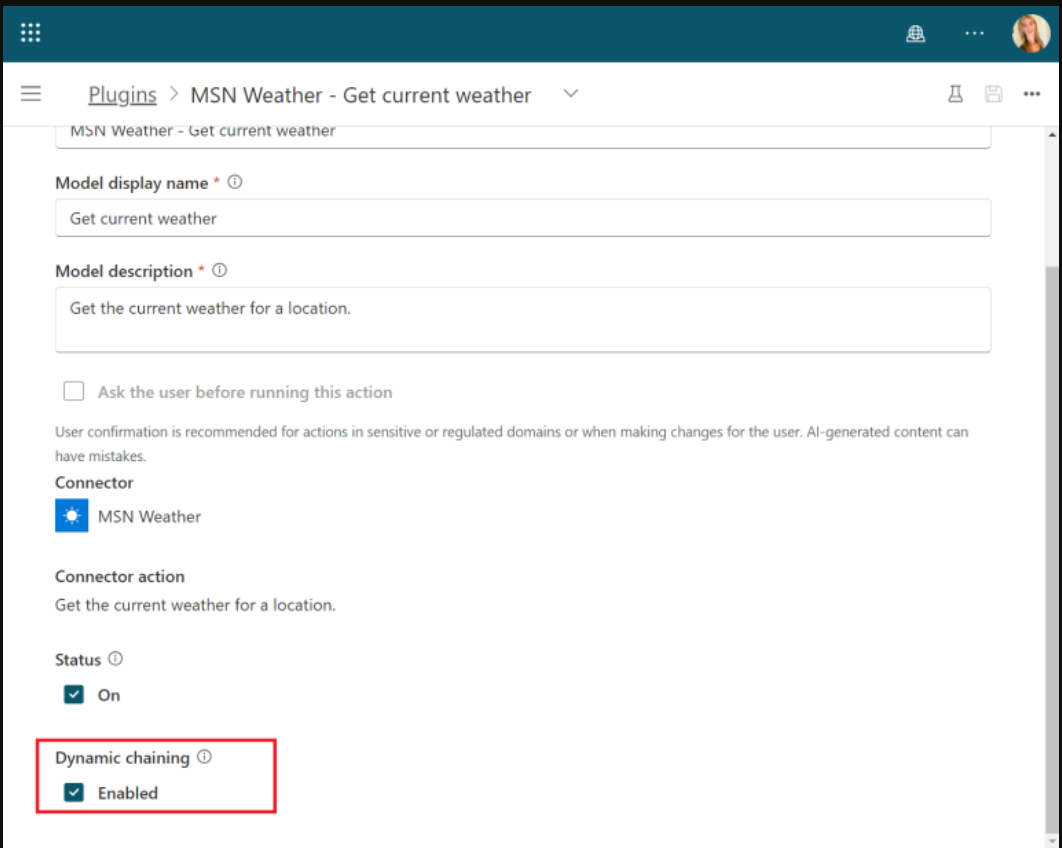
当你打开一个主题时,你会看到动态链接触发器下方是一个标记为“描述主题的功能”的文本字段。Copilot根据相关的触发短语自动创建了主题的描述。如果需要,您可以编辑描述,这样您就可以获得解释主题功能的最佳描述。创建描述的最佳方式是使用简单的语言。描述应该是对功能的简短总结,不应超过2句话。我想重申描述的重要性,因为这是Copilot(GPT)在识别正确的主题或插件操作以响应聊天中的消息时使用的主要信息。
示例1
对于我的例子,我将使用我之前创建的插件操作。(查看本文以获取详细信息)。此插件操作“通过电子邮件查找联系人”是通过使用电源自动化流程创建的,该流程使用聊天中输入的电子邮件地址查询Dynamics 365客户服务以获取联系人记录。如果找到联系人,则将联系人记录的唯一id反馈给Copilot。我创建了第二个插件操作(也来自电源自动化流程),称为“根据联系人id创建案例”,该操作创建了一个案例,并通过使用联系人记录的相同唯一id(联系人id)将其与联系人相关联。在测试此功能之前,请确保在测试副驾驶窗口中启用跟踪模式!要开始测试,我输入“我需要我的联系id”。我在动态链日志中看到了“通过电子邮件查找联系人”主题。Copilot要求我提供一个电子邮件地址,它需要从data-verse获取联系人id。到现在为止,一直都还不错!我输入一个电子邮件地址,Copilot会将联系人id反馈给我。然后我输入:“我需要创建一个案例”。我现在看到动态链日志中加载了“根据联系人id创建案例”插件操作。我还看到联系人id字段(输入)已自动填充了副驾驶在上一个问题中给我的联系人id!
示例2
对于我的第二个例子,我将使用一个非常简单的主题和一个插件操作(预览)。我的主题是“查找RSM办公室”,它提供了佛罗里达州RSM办公室的地址信息。我还将使用我在写另一篇文章时创建的天气插件操作。(如果你想学习如何创建插件操作,你可以在这里阅读这篇文章。)对于我的主题的动态链接触发器中的描述,我输入了“查找RSM办公室位置”,我有一个问题问客户对哪个办公室感兴趣。
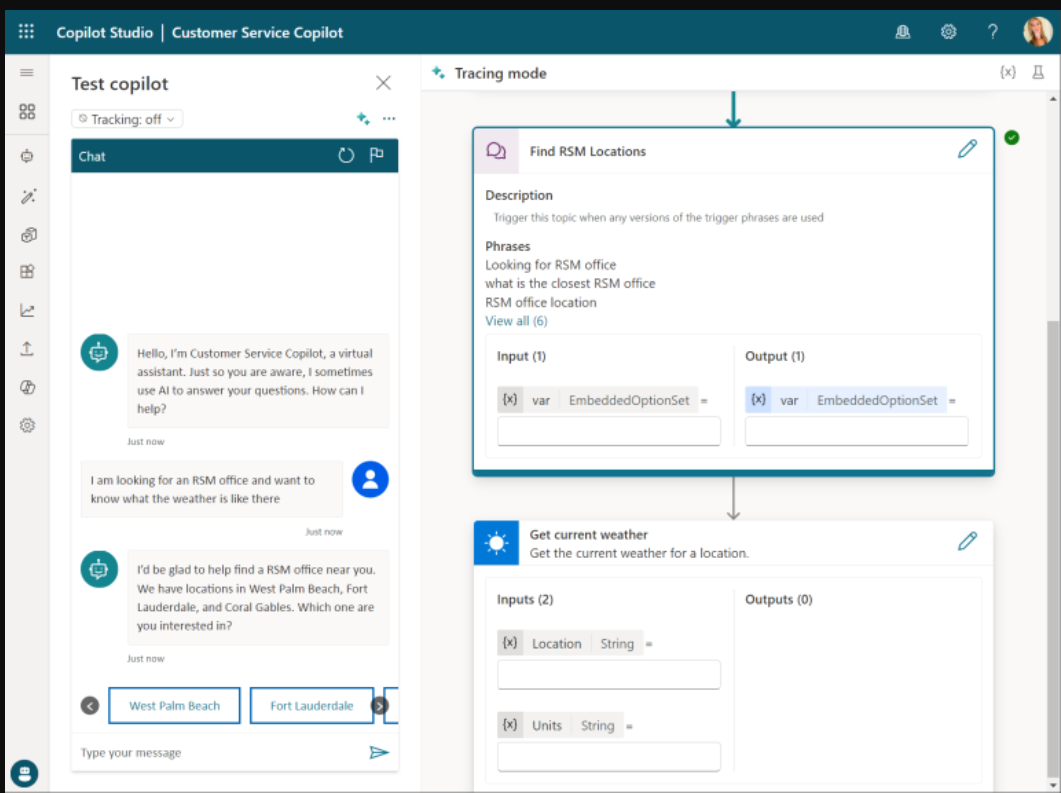
该问题为多项选择题,有以下选项可供选择:西棕榈滩、劳德代尔堡和科勒尔盖布尔斯。在问题下方,我为每个选项设定了一个条件,包括地点名称和地址。
在测试此功能之前,请确保在测试副驾驶中启用跟踪模式。要开始测试,我输入“我正在寻找RSM位置”。我在动态链日志中看到了“查找RSM位置”主题。我选择了劳德代尔堡办事处,正如预期的那样,我看到了带有办事处地址信息的消息。现在我输入“那里的天气怎么样?”。此时,Copilot重新启动了查找正确主题或插件操作的过程,但Copilot没有询问城市,因为我之前选择了“劳德代尔堡”。相反,它立即为我提供了劳德代尔堡的天气!
结论
我希望这能解释动态链接的功能以及如何利用它!这个功能将在构建副驾驶方面产生很大的不同,因为它证明你不必再创建那么多自定义主题了!请记住,这仍然是一个预览功能,这意味着它可能无法在每种情况下都完美工作。当我测试上述示例时,我也尝试了一些其他事情,比如问Copilot“我在找一个RSM办公室,想知道那里的天气是什么样的”。这导致了RSM办公室主题和天气插件的动态链接,但在我选择了一个办公室位置后,它问我想获取哪个位置的天气,这是不应该的。。Copilot Studio团队意识到了这一点,他们正在努力解决这个问题!我希望你喜欢阅读这篇文章!请务必在下周再次查看新文章,或在此处订阅,以免错过下一篇文章!
- 登录 发表评论
- 20 次浏览
最新内容
- 3 weeks 1 day ago
- 3 weeks 1 day ago
- 1 month 1 week ago
- 1 month 1 week ago
- 1 month 1 week ago
- 1 month 1 week ago
- 1 month 1 week ago
- 1 month 1 week ago
- 1 month 1 week ago
- 1 month 1 week ago